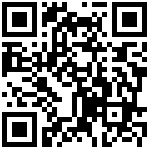批注管理主要用来查看已保存的批注,同时提供了两个小工具:删除和导出。
批注管理按钮单击可激活,激活后菜单上出现“退出管理”按钮,通过点击退出管理按钮退出。
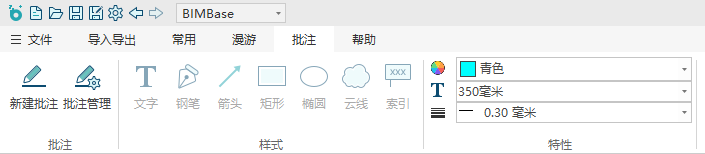
(1)进入批注管理界面前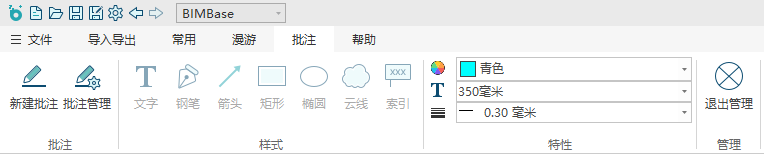
(2)进入批注管理界面后
图1 批注管理界面及相关的菜单按钮
批注列表相关操作
切换视口中显示的批注
单击缩略图,可以切换当前的视口中显示的批注。选中的批注在列表中有选中效果,如图2所示。
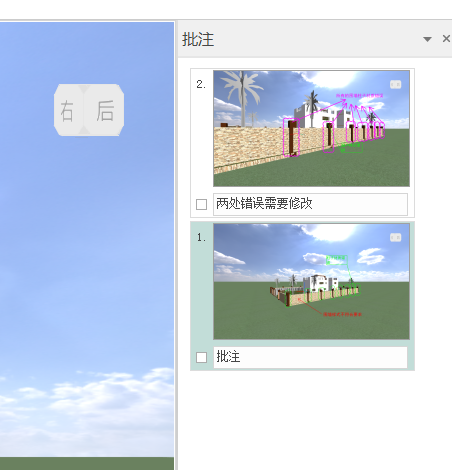
图2 被展示的批注的选中效果
批注说明的修改被展示的批注的选中效果换视口中的批注,单击一下激活输入。
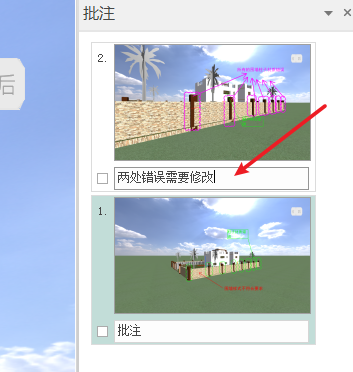
图3 缩略图下的说明框
复选框与全选框
每一个批注都配有一个复选框,对于整个批注管理列表配有一个全选的复选框。需要注意的是,勾选复选框不代表指定该批注显示在视口中,复选是为了配合删除和导出工具。
全选按钮可一次勾选或取消勾选列表中的所有批注。【全选】后的数字表示的是:已勾选的批注数量/列表中全部的批注数量。
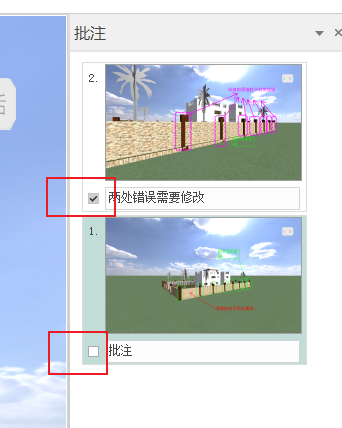
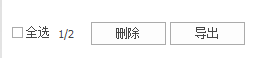
图4 复选框和全选框
删除和导出
当列表中不存在被勾选的批注时,两个按钮是不可使用的。当列表中存在一个及一个以上的批注被勾选时,两个按钮可使用。
删除:将当前列表中被勾选的批注删除,若删除了当前视口中所显示的批注,则视口中的批注会切换至,删除后列表中的第一顺位批注。若所有的批注均被删除,视口中会显示“当前无批注”字样。
导出:将当前列表中被勾选的批注导出,导出的文件格式为PDF,多个批注将导出为1个PDF,PDF中每一页对应一个批注,包括批注的缩略图、批注编号、批注的说明。